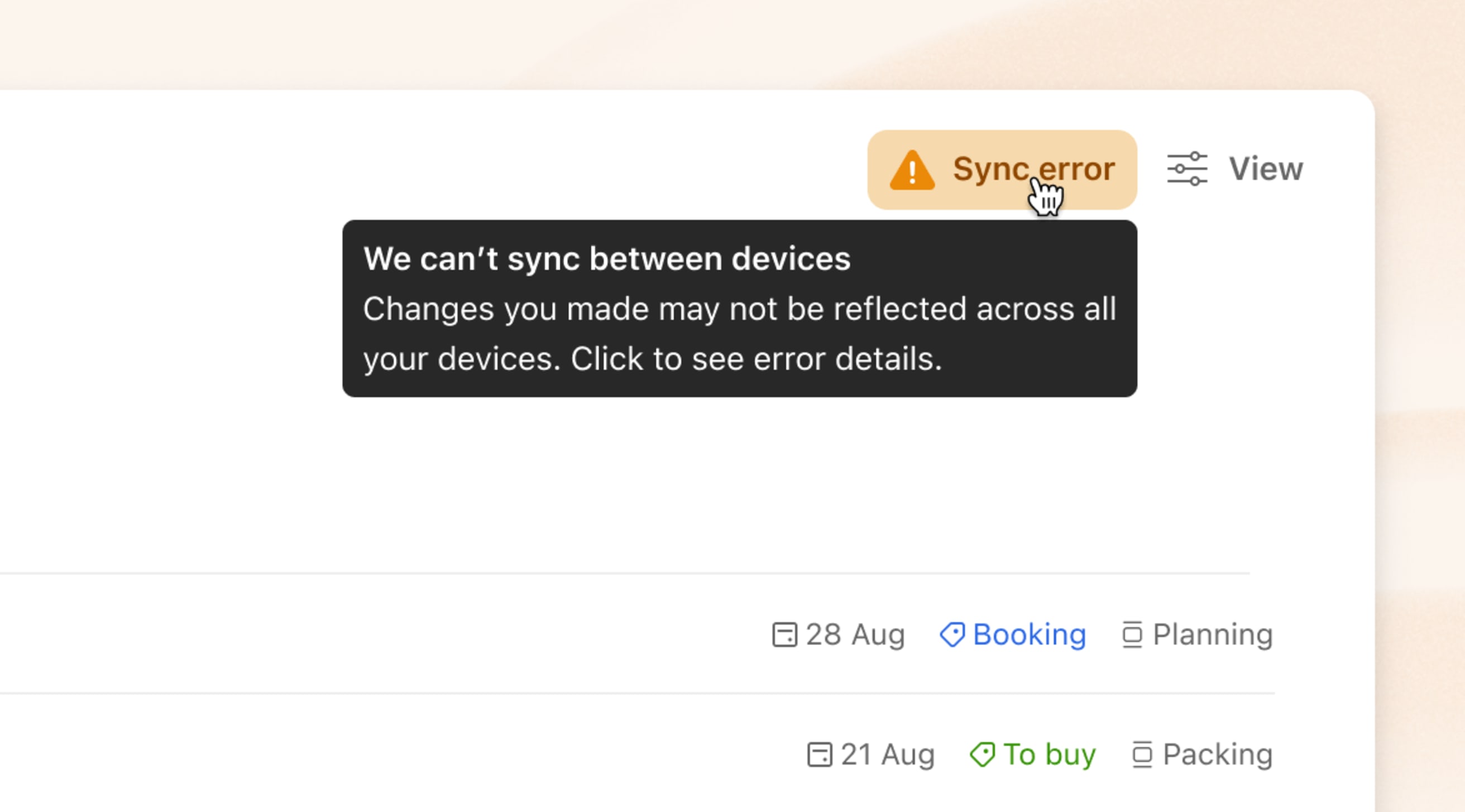Todoist 웹 앱에서 작업을 생성했는데 다른 기기에서는 표시되지 않습니까? 데이터 손실을 방지하려면 다음 문제 해결 단계를 따라 Todoist를 다시 동기화하세요.
확장 프로그램 또는 플러그인이 Todoist를 차단하는 지 확인하세요
Todoist 웹 앱을 사용 중이라면, Todoist를 방해하는 브라우저 확장 프로그램 또는 플러그인이 있는 지 확인하는 것부터 시작하세요.
개인 또는 시크릿 모드 브라우저 창을 열고 https://app.todoist.com에 로그인하세요. 이것은 플러그인 또는 확장 프로그램을 없앱니다. Todoist가 작동하면 확장 프로그램 또는 플러그인이 Todoist 서버에 연결을 차단하고 있을 수 있습니다.
인터넷 연결을 확인하세요
집이나 직장에서 VPN, 방화벽 또는 기타 보안 관련 조치를 사용하는 경우, Todoist 서버에 접근을 차단할 수 있습니다. 이를 일시적으로 사용 안함으로 전환하거나 todoist.com을 허용 목록에 추가하고 Todoist를 다시 동기화할 수 있는 지 확인하세요.
iOS 또는 안드로이드에서 Todoist를 이용하고 있다면 애플 또는 구글 지원 가이드를 확인하여 Todoist에서 셀룰러 데이터가 활성화되어 있는 지 확인하세요.
수동 동기화를 수행하세요
선호하는 웹 브라우저를 열고 계정에 로그인하세요. 그 다음, 수동 동기화를 수행하세요. 현재 Todoist 데이터가 서버와 동기화됩니다.
여전히 Todoist가 당신의 기기에서 동기화되지 않는 경우, 다음 단계로 넘어가세요.
올바른 계정으로 로그인되어 있는 지 확인하세요
한 기기의 Todoist가 다른 기기와 동기화되지 않으면, 각 기기에 두 개의 다른 Todoist 계정이 로그인되어 있을 수 있습니다. 여러 계정이 있거나 실수로 새 계정이 생성되었기 때문일 수 있습니다.
계정 설정에서 각 플랫폼에서 동일한 계정으로 로그인했는 지 확인하세요.
- Todoist 웹 앱, 맥OS용 Todoist, 윈도우용 Todoist에서, 아바타를 클릭하세요. 계정과 연동된 이메일 주소는 설정 위에 표시됩니다.
- iOS용 Todoist와 안드로이드용 Todoist에서 기어 아이콘을 탭하여 설정을 여세요. 그 다음, 계정을 탭하여 Todoist 계정과 연동된 이메일 주소를 확인하세요.
참고
두 이메일 주소를 모두 주의 깊게 확인하세요. 경우에 따라, 작고 거의 눈에 띄지 않는 오타로 인해 새 계정이 생성되었을 수 있습니다 (즉, 계정 중 하나는 dave@todoist.com에, 다른 하나는 dave@todoist.con에 연결됨).
Todoist를 최신 버전으로 업데이트하세요
오래된 버전의 Todoist를 실행하면 동기화 문제가 발생할 수 있습니다. 주간 체인지로그를 확인하여 최신 버전을 사용 중인 지 확인하세요. 이전 버전인 경우, 모든 기기에서 Todoist 앱을 업데이트하세요.
최신 버전으로 업데이트하는 데 문제가 있는 경우, 이 가이드를 확인하여 기기가 지원되는 운영 체제에서 실행 중인 지 또는 최신 버전의 웹 브라우저를 사용하고 있는 지 확인하세요.
오류 또는 경고 메세지를 확인하세요
대부분의 경우, Todoist는 올바르게 동기화되지 않을 때 경고 메세지를 표시합니다. 이 메세지는 위에 노란색 삼각형을 표시합니다.
이것을 클릭하면 문제에 대한 설명을 볼 수 있습니다. Todoist 앱이 동기화되지 않는 이유와 해결 방법에 대한 정보를 제공합니다 (예. 프로젝트 한도 도달).
데이터가 동기화되지 않았고 Todoist에서 로그아웃하거나 로컬 데이터를 지우려고 하는 경우, 경고 메세지를 클릭하면 자세한 내용이 표시됩니다. 하기전에 동기화되지 않는 데이터의 사본을 만드세요.
플랜 한도를 확인하세요
각 Todoist 플랜에는 원활한 성능을 보장하기 위한 특정 한도가 있습니다. 이러한 한도에 도달하면 동기화 문제가 발생할 수 있습니다.
다양한 플랜 한도에 대해 알아보고, Todoist 계정을 확인하여 플랜 한도를 초과했는 지 확인하세요.
Todoist에서 동기화 테스트를 수행하세요
이 모든 단계를 완료한 후 동기화 테스트를 수행하세요:
- 웹 브로우저를 사용하여 Todoist에 로그인하세요.
- 수동 동기화를 수행하여 작업 및 프로젝트의 최신 버전을 사용할 수 있습니다.
- 모든 프로젝트 또는 보기에서 테스트 작업을 생성하세요.
- 다른 기기에서 Todoist로 전환한 뒤 (예. iOS용 Todoist) 테스트 작업이 해당 기기에 나타나는 지 확인하세요.
- 이 기기를 사용하는 동안 동일한 프로젝트 또는 보기에서 다른 테스트 작업을 생성하세요.
- Todoist 웹 앱으로 전환하여 두번째 테스트 작업이 프로젝트 또는 보기에 나타나는 지 확인하세요.
동기화 테스트가 끝나면 테스트 작업을 추가했지만 다른 기기와 동기화되지 않는 Todoist 앱은 동기화 문제가 있습니다.
도움말
이 도움말의 모든 문제 해결 단계를 시도했다면 저희에게 연락하여 보고서에 다음 세부사항을 포함시키세요:
- 동기화 테스트에 사용된 Todoist 앱
- 앱 버전 번호
- 테스트 작업 링크
- 동기화되지 않는 데이터 유형 (예. 작업, 댓글, 라벨)
- 오류/경고 메세지 스크린샷
- 문제 해결을 위해 이미 시도한 단계들
저희, Stef, Keita, Summer 또는 14명 팀 멤버들 중 한 명이 이러한 동기화 문제를 해결하는 것을 친절히 도와드리겠습니다.